what is ms word
ms word, the full name of "Microsoft Office Word", is a word processor application of Microsoft Corporation. Word provides users with tools for creating professional and elegant documents, helping users save time and obtain elegant and beautiful results; using Word software, you can edit text graphics, images, sounds, animations, and insert information produced by other software. You can also use the drawing tools provided by Word software to create graphics, edit word art, and mathematical formulas, which can meet various document processing requirements of users.

The operating environment of this tutorial: Windows 7 system, Dell G3 computer.
What is ms word
ms word stands for "Microsoft Office Word" and is a word processor application from Microsoft. It was originally written in 1983 by Richard Brodie for IBM computers running DOS. Subsequent versions ran on Apple Macintosh (1984), SCO UNIX, and Microsoft Windows (1989), and became part of Microsoft Office.
Word provides users with tools for creating professional and elegant documents, helping users save time and get elegant and beautiful results. Microsoft Office Word has long been the most popular word processing program.
Using Word software, you can edit text graphics, images, sounds, and animations, and you can also insert information produced by other software. You can also use the drawing tools provided by Word software to create graphics, edit word art, and mathematical formulas. Meet various document processing requirements of users.
Word software provides powerful tabulation functions, not only automatic tabulation, but also manual tabulation. Word's table lines are automatically protected, the data in the table can be automatically calculated, and the table can be modified in various ways. In Word software, you can also insert spreadsheets directly. Using Word software to create tables is easy, beautiful, fast and convenient.
Attachment: Some word operation skills
1. Quickly find content
1. Use The "Search" function quickly searches for
. If you need to find something at work, use the "Search" function to get twice the result with half the effort!
(1) Open the document, click the "Replace" button in the [Start]-[Edit] option group to open the "Find and Replace" dialog box.
(2) Switch to the "Search" tab, enter the content you need to find in the "Find content" text box, such as "Lu Xun", then click the "Search in the following items" button, and in the pop-up Just select "Main Document" from the menu.

Tips: Press the [Ctrl H] key combination to also open the "Find and Replace" dialog box.
A friend asked, how to make Word highlight? When searching for content, click the "Reading Highlight" button and select the "Highlight All" command in the pop-up drop-down menu to highlight the search text.

How to remove the highlight in Word? If you want to cancel the highlighting effect of the search text, you can click the "Reading Highlight" button and select the "Clear Highlight" command in the pop-up drop-down menu.
2. Use the "Navigation" task pane to quickly find
You can quickly find specific content such as specified text, titles, pages, etc. through the "Navigation" task pane.
(1) Click [View]-[Display] group, check the "Navigation Pane" checkbox, and the "Navigation" task pane will open on the left side of the interface.
(2) Enter "Lu Xun" in the "Search Document" text box. At this time, the document will jump to the text content you need to find, and will be highlighted with a yellow fill shading.
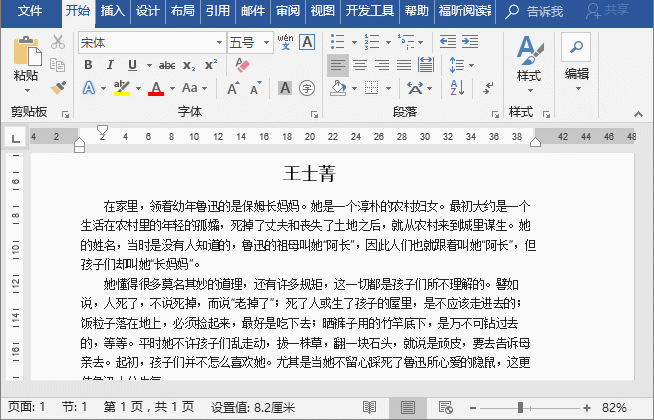
Tips: Press the [Ctrl F] key combination to quickly open the "Navigation" task pane.
2. Precisely control the "number of lines" and "number of characters" on the page
Normally, when we use Word to arrange and print a document, the number of lines , the number of words in each line adopts the default setting of Word, that is, the common default format of 26 words per line.
But sometimes, for the typesetting and printing of some official documents and graduation thesis documents that have strict requirements, there are often clear regulations on the number of lines, number of words, printing paper, etc.
For example, the "National Standards for the Format of Official Documents of Party and Government Organs" implemented by the state stipulates the number of lines and the number of words as follows: Generally, there are 22 lines on each side, and 28 words on each line, and the center of the page is filled. .
So, how to accurately control the effect of 22 lines per page and 28 words per line in Word? As shown in the figure:

The following is a detailed introduction to the setting method:
(1) Click on the right side of the [Layout]-[Page Settings] group Extension button.

(2) Open the "Page Setup" dialog box, and set the top to 3.7 cm, the bottom to 3.5 cm, the left to 2.8 cm, and the right to 3.7 cm in the "Margins" column. 2.6 cm (note: this point is very critical and must be set).

(3) Switch to the "Document Style" tab and click the "Font Settings" button. In the opened dialog box, set the "Font Size" to "No. 3" (this is the key setting point 2 and must be set), the Chinese font to "Imitation Song Dynasty", the Western font to "Use Chinese Font", click " Confirm button.

(4) Select the "Specify row and character grid" radio button in the "Grid" column and activate the "Number of Characters" and "Number of Rows" columns. Set each line to "28" and each page to "22" in the "Number of Characters" column and the "Line" column respectively.

(5) After the setting is completed, click the "OK" button, enter text in the document, you can see that each line is "28" and each page is "22" ". as the picture shows.

Tips: "Margins" and "Font Settings" are key points that must be set. If they are not set here, it will not be possible. 22 lines per page and 28 words per line.
3. Use shortcut keys to quickly unify the image size
Use the [F4] key to quickly unify the image size. The specific operations are as follows:
(1) Click the [Insert]-[Picture] button, find the picture in the open folder and select multiple pictures to be inserted, and insert them in batches.
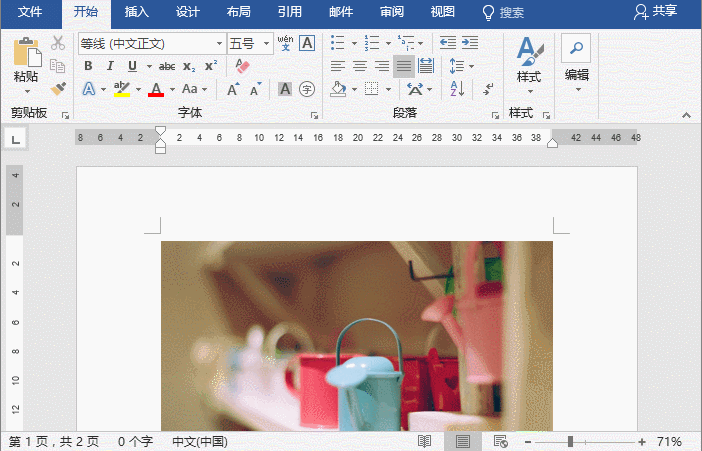
(2) Select a picture, right-click the mouse, select the "Size and Position" command, open the "Layout" dialog box, and uncheck "Lock Aspect Ratio" ” check box, then set the image height and width values, and click the “OK” button.
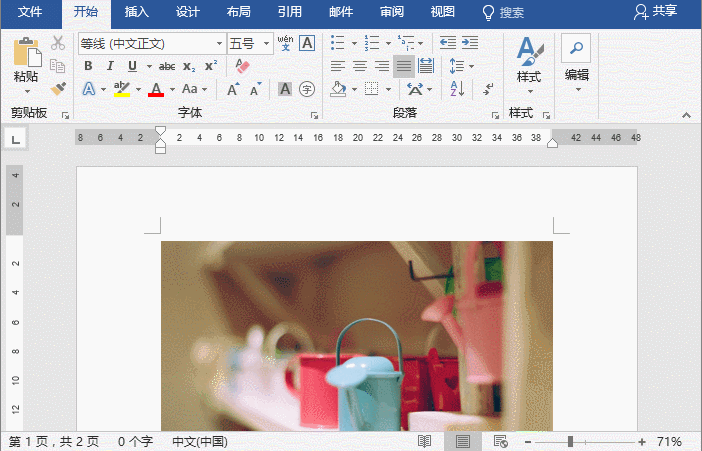
# (3) Select other pictures respectively and press the [F4] key. The size of the picture will be the same as the first picture.

4. Customize the table style and beautify the table!
1. How to make Word tables beautiful
Many times, I see tables in other people’s documents that are very professional and beautiful, but I don’t know how to make them. In contrast, the forms I made looked very crude, with no professionalism or beauty at all.
How can I beautify it quickly? It must be something everyone wants to know. Today I will teach you a trick to quickly beautify Word tables and change the appearance of the tables using Word's preset table styles.
Click any cell in the table, activate the [Format Tools]-[Design] tab in the ribbon, and select the desired Word preset table style in the "Table Style" drop-down list. Can.

Tips: Before setting the Word preset table style for the table, if the table has been formatted, then, after applying the Word preset table style , the previously set format may change.
If you want to retain the formatting of the previous table when applying Word's preset table style, we can right-click the preset table style and select the "Apply and Keep Formatting" command in the pop-up shortcut menu. .

2. Set table borders and shading
If there is no table style you like among the preset table styles in Word, we can also set it manually Table border lines and shading can achieve the desired effects.
How to quickly form border lines and shading? The method is also very simple. You can set it by opening the "Border and Shading" dialog box:
(1) Click the drop-down button below the [Design]-[Border]-[Border] button. In the pop-up Select the "Borders and Shading" command from the menu.

(2) Open the "Border and Shading" dialog box. In the "Border" tab, you can set the line style, thickness, and color of the table border line. For example, here we select "None" in the "Settings" column. At this time, you can see in the preview pane on the right that all the borders of the original table have been deleted.

(3) Set the color and line width of the table border line in the "Color" and "Width" drop-down lists respectively. And select the desired border line style in the "Style" list, and then click the border or internal border of the preview pane on the right to set the border line style for the table.

(4) Click the "OK" button to complete the table frame setting.

(5) Click the mouse on the left side of the first row of the table to select the first row and open the "Borders and Shading" dialog box again. Select the "Shading" tab and select the desired shading color in the "Fill" drop-down list.
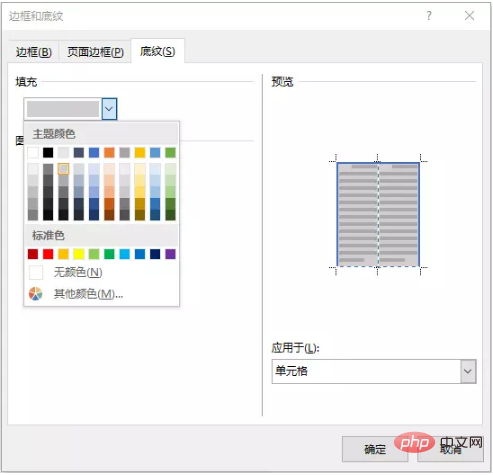
# (6) Click the "OK" button to complete the table shading settings. The effect after adjusting the text alignment is as shown in the figure.
For more related knowledge, please visit the FAQ column!
The above is the detailed content of what is ms word. For more information, please follow other related articles on the PHP Chinese website!

Hot AI Tools

Undresser.AI Undress
AI-powered app for creating realistic nude photos

AI Clothes Remover
Online AI tool for removing clothes from photos.

Undress AI Tool
Undress images for free

Clothoff.io
AI clothes remover

Video Face Swap
Swap faces in any video effortlessly with our completely free AI face swap tool!

Hot Article

Hot Tools

Notepad++7.3.1
Easy-to-use and free code editor

SublimeText3 Chinese version
Chinese version, very easy to use

Zend Studio 13.0.1
Powerful PHP integrated development environment

Dreamweaver CS6
Visual web development tools

SublimeText3 Mac version
God-level code editing software (SublimeText3)

Hot Topics
 1673
1673
 14
14
 1428
1428
 52
52
 1333
1333
 25
25
 1278
1278
 29
29
 1257
1257
 24
24
 How to cancel automatic word wrapping in word
Mar 19, 2024 pm 10:16 PM
How to cancel automatic word wrapping in word
Mar 19, 2024 pm 10:16 PM
When editing content in a word document, lines may automatically wrap. If no adjustment is made at this time, it will have a great impact on our editing and make people very headache. What is going on? In fact, it is a problem with the ruler. Below, I will introduce the solution to how to cancel automatic word wrapping in word. I hope it can help everyone! After opening a Word document and entering text, when you try to copy and paste, the text may jump to a new line. In this case, you need to adjust the settings to solve this problem. 2. To solve this problem, we must first know the cause of this problem. At this time we click View under the toolbar. 3. Then click the "Ruler" option below. 4. At this time we will find that a ruler appears above the document with several conical markers on it.
 Detailed explanation of how to display the ruler in Word and how to operate the ruler!
Mar 20, 2024 am 10:46 AM
Detailed explanation of how to display the ruler in Word and how to operate the ruler!
Mar 20, 2024 am 10:46 AM
When we use Word, in order to edit the content more beautifully, we often use rulers. You should know that the rulers in Word include horizontal rulers and vertical rulers, which are used to display and adjust the document's page margins, paragraph indents, tabs, etc. So, how do you display the ruler in Word? Next, I will teach you how to set the ruler display. Students in need should quickly collect it! The steps are as follows: 1. First, we need to bring up the word ruler. The default word document does not display the word ruler. We only need to click the [View] button in word. 2. Then, we find the option of [Ruler] and check it. In this way, we can adjust the word ruler! Yes or no
 How to add handwritten signature to word document
Mar 20, 2024 pm 08:56 PM
How to add handwritten signature to word document
Mar 20, 2024 pm 08:56 PM
Word documents are widely used due to their powerful functions. Not only can various formats be inserted into Word, such as pictures and tables, etc., but now for the integrity and authenticity of the files, many files require a manual signature at the end of the document. It sounds like this How to solve complex problems? Today I will teach you how to add a handwritten signature to a word document. Use a scanner, camera or mobile phone to scan or photograph the handwritten signature, and then use PS or other image editing software to perform necessary cropping on the image. 2. Select "Insert - Picture - From File" in the Word document where you want to insert the handwritten signature, and select the cropped handwritten signature. 3. Double-click the handwritten signature picture (or right-click the picture and select "Set Picture Format"), and the "Set Picture Format" pops up.
 How to set page margins for Word
Mar 19, 2024 pm 10:00 PM
How to set page margins for Word
Mar 19, 2024 pm 10:00 PM
Among office software, Word is one of our most commonly used software. The text documents we produce are generally operated with Word. Some documents need to be submitted in paper version as required. Before printing, the layout must be set before it can be presented. produce better results. So the question is, how do you set page margins in Word? We have specific course explanations to help you solve your doubts. 1. Open or create a new word document and click the "Page Layout" menu on the menu bar. 2. Click the "Margins" button of the "Page Setup" option. 3. Select a commonly used page margin in the list. 4. If there are no suitable margins in the list, click "Custom Margins". 5. The "Page Setup" dialog box pops up, enter the "Margins" option respectively.
 How to draw a table in Word
Mar 19, 2024 pm 11:50 PM
How to draw a table in Word
Mar 19, 2024 pm 11:50 PM
Word is a very powerful office software. Compared with WPS, Word has more advantages in detail processing. Especially when the document description is too complex, it is generally more worry-free to use Word. Therefore, when you enter the society, you must learn some tips on using word. Some time ago, my cousin asked me a question like this. I often see other people drawing tables when using Word, and I feel very high-level. I laughed at that time. It seemed like high-level content, but actually it only took 3 steps to operate. Do you know how to draw a table in Word? 1. Open word, select the place where you want to insert the table, and find the "Insert" option in the upper menu bar. 2. Click the "Table" option, and densely packed small cubes will appear.
 Where is the shading setting in word?
Mar 20, 2024 am 08:16 AM
Where is the shading setting in word?
Mar 20, 2024 am 08:16 AM
We often use word for office work, but do you know where the shading settings are in word? Today I will share with you the specific operation steps. Come and take a look, friends! 1. First, open the word document, select a paragraph of text paragraph information that needs to be added with shading, then click the [Start] button on the toolbar, find the paragraph area, and click the drop-down button on the right (as shown in the red circle in the figure below) ). 2. After clicking the drop-down box button, in the pop-up menu options, click the [Border and Shading] option (as shown in the red circle in the figure below). 3. In the pop-up [Border and Shading] dialog box, click the [Shading] option (as shown in the red circle in the figure below). 4. In the filled column, select a color
 How to draw a dotted line in word
Mar 19, 2024 pm 10:25 PM
How to draw a dotted line in word
Mar 19, 2024 pm 10:25 PM
Word is a software that we often use in our office. It has many functions that can facilitate our operations. For example, for a large article, we can use the search function inside to find out that a word in the full text is wrong, so we can directly replace it. Make changes one by one; when submitting the document to your superiors, you can beautify the document to make it look better, etc. Below, the editor will share with you the steps on how to draw a dotted line in Word. Let's learn together! 1. First, we open the word document on the computer, as shown in the figure below: 2. Then, enter a string of text in the document, as shown in the red circle in the figure below: 3. Next, press and hold [ctrl+A] Select all the text, as shown in the red circle in the figure below: 4. Click [Start] on the top of the menu bar
 Specific steps to delete down arrow in Word!
Mar 19, 2024 pm 08:50 PM
Specific steps to delete down arrow in Word!
Mar 19, 2024 pm 08:50 PM
In daily office work, if you copy a piece of text from a website and paste it directly into Word, you will often see a [down arrow]. This [down arrow] can be deleted by selecting it, but if there are too many such symbols, So is there a quick way to delete all arrows? So today I will share with you the specific steps to delete the downward arrow in Word! First of all, the [Down Arrow] in Word actually represents [Manual Line Break]. We can replace all [Down Arrows] with [Paragraph Mark] symbols, as shown in the figure below. 2. Then, we select the [Find and Replace] option on the menu bar (as shown in the red circle in the figure below). 3. Then, click the [Replace] command, a pop-up box will pop up, click [Special Symbols]




